Como remover Piiq ransomware e recuperar arquivos
Dicas fáceis para excluir arquivos Piiq ransomware e descriptografar
Com o Piiq ransomware, os desenvolvedores do DJVU lançam seu 307º vírus. Este é um vírus de bloqueio de arquivo específico que faz alterações sérias nas configurações do sistema. A infecção geralmente não pode ser notada por causa de seus métodos furtivos usados para infiltração.
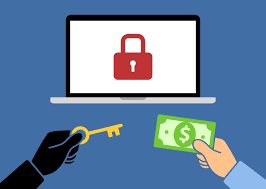
Os usuários podem fazer o download deste ransomware quando usam software pirata ou cracks para aplicativos licenciados, jogos ou códigos de trapaça para eles. Esta é a forma como os vírus carregam suas cargas, uma vez que, assim que o arquivo é aberto, a infecção é acionada. O processo de criptografia começa no momento em que o malware entra no sistema.
Assim que o processo de criptografia estiver concluído, Piiq ransomware anexa a extensão .piiq a cada um de seus nomes de arquivo. Depois disso, o arquivo _readme.txt é entregue à área de trabalho e também colocado em cada pasta que contém arquivos criptografados. Esta é uma mensagem dos bandidos pedindo às vítimas que façam o pagamento pela recuperação dos arquivos.
Infelizmente, você não pode garantir que receberá os arquivos após fazer uma transação de milhares de dólares. Você nunca deve considerar o pagamento e deve pensar em possíveis alternativas de recuperação de dados. Iremos fornecer dicas de como você pode recuperar os arquivos gratuitamente e também uma instrução completa para realizar a remoção de Piiq ransomware.
A primeira coisa que você precisa é não cair na mensagem enganosa de que a nota de resgate apareceu no arquivo de texto. Embora existam várias menções sobre a possibilidade de descriptografia de arquivos mais desconto, confiar em trapaceiros nunca será uma boa opção:
ATENÇÃO!
Não se preocupe, você pode devolver todos os seus arquivos!
Todos os seus arquivos como fotos, bancos de dados, documentos e outros importantes são criptografados com a criptografia mais forte e chave exclusiva.
O único método de recuperação de arquivos é comprar uma ferramenta de descriptografia e uma chave exclusiva para você.
Este software irá descriptografar todos os seus arquivos criptografados.
Que garantias você tem?
Você pode enviar um de seus arquivos criptografados do seu PC e nós o descriptografamos gratuitamente.
Mas podemos descriptografar apenas 1 arquivo gratuitamente. O arquivo não deve conter informações valiosas.
Você pode obter e ver a ferramenta de descriptografia de visão geral do vídeo:
hxxps: //we.tl/t-9CYW99VhUR
O preço da chave privada e do software de descriptografia é de US $ 980.
Desconto de 50% disponível se você entrar em contato conosco nas primeiras 72 horas, o preço para você é $ 490.
Observe que você nunca restaurará seus dados sem pagamento.
Verifique a pasta “Spam” ou “Lixo” do seu e-mail se não obtiver resposta por mais de 6 horas.
Para obter este software você precisa escrever em nosso e-mail:
Reserve o endereço de e-mail para nos contatar:
Seu ID pessoal:
Até mesmo entrar em contato com essas pessoas pode resultar em infecção de vírus adicional, já que essas pessoas visam apenas o lucro e, para isso, podem simplesmente ignorar seus objetos de valor e sentimentos. Apenas fique longe da interação com a ameaça, seus arquivos e os atores por trás dela e remova Piiq ransomware para fornecer uma limpeza completa do sistema,
A criptografia de arquivos e a infecção por ransomware são dois processos independentes e, portanto, a remoção do ransomware não significa que você recuperará o acesso aos seus arquivos. no entanto, a remoção do Piiq ransomware é necessária, pois o malware é capaz de realizar várias alterações no sistema operacional Windows, a fundamentalidade altera a maneira como ele funciona.
Antes de prosseguir com a remoção do ransomware, você deve copiar todos os arquivos infectados em uma mídia separada, como uma unidade flash USB ou SSD e, em seguida, desconectá-lo do sistema. A criptografia de arquivos não contém nenhum código malicioso, portanto, a transferência dos arquivos para outros dispositivos não é considerada insegura.
A instrução abaixo do post ajuda você a realizar a remoção de Piiq ransomware. Depois de fazer isso com sucesso, você pode ir para a recuperação de arquivos. Esses arquivos copiados para outros sistemas o ajudarão nisso quando a ferramenta oficial de descriptografia para este vírus estiver disponível.
Enquanto isso, você pode tentar a recuperação de arquivos usando backups existentes. Além disso, as cópias de sombra do sistema operacional Windows e ferramentas de recuperação de dados de terceiros estão disponíveis para você como alternativas de recuperação de dados – consulte nossa seção de recuperação de dados abaixo da postagem para obter o guia passo a passo completo de como recuperar arquivos usando-as.
O ransomware pode ser distribuído de várias maneiras
Várias técnicas são usadas para espalhar ransomware em sistemas. Os mais usados são e-mails de spam e atualizações de software ofuscadas. Ambos enganam as pessoas para que abram arquivos falsos e instalem malware com uma aparência enganosa.
Os usuários precisam estar cientes dos perigos ocultos de e-mails de spam. Normalmente, esses e-mails contêm malware em seus arquivos / links anexos – a infecção é causada no momento em que os usuários clicam neles. Você não precisa abrir nenhum e-mail suspeito – especialmente os arquivos / links apresentados neles.
Além disso, atualizações de software ofuscadas podem aparecer durante a sessão de navegação solicitando a correção de problemas relacionados ao Adobe Flash Player para induzi-lo a baixar ransomware. Lembre-se que a Adobe descontinuou o suporte ao Flash Player e recomenda aos seus usuários que o desinstalem por motivos de segurança.
Oferta especial
Piiq ransomware pode ser uma infecção assustadora do computador que pode recuperar sua presença repetidamente, pois mantém seus arquivos ocultos nos computadores. Para conseguir uma remoção sem problemas desse malware, sugerimos que você tente um poderoso scanner antimalware Spyhunter para verificar se o programa pode ajudá-lo a se livrar desse vírus.
Certifique-se de ler o EULA, o Critério de Avaliação de Ameaças e a Política de Privacidade do SpyHunter. O scanner gratuito do Spyhunter baixou apenas as varreduras e detecta as ameaças presentes dos computadores e pode removê-las também uma vez, no entanto, é necessário que você espere pelas próximas 48 horas. Se você pretende remover instantaneamente os itens detectados, precisará comprar sua versão de licenças que ativará o software completamente.
Oferta de Recuperação de Dados
Sugerimos que você escolha seus arquivos de backup criados recentemente para restaurar seus arquivos criptografados. No entanto, se você não tiver nenhum desses backups, tente uma ferramenta de recuperação de dados para verificar se pode restaurar os dados perdidos.
Detalhes sobre antimalware e guia do usuário
Clique aqui para Windows
Clique aqui para Mac
Etapa 1: Remover Piiq ransomware através do “Modo de segurança com rede”
Etapa 2: Excluir Piiq ransomware usando a “Restauração do sistema”
Etapa 1: Remover Piiq ransomware através do “Modo de segurança com rede”
Para usuários do Windows XP e Windows 7: Inicialize o PC no “Modo de Segurança”. Clique na opção “Iniciar” e pressione F8 continuamente durante o processo de inicialização até que o menu “Opções avançadas do Windows” apareça na tela. Escolha “Modo de segurança com rede” na lista.

Agora, um windows homescren aparece na área de trabalho e a estação de trabalho agora está trabalhando no “Modo de segurança com rede”.
Para usuários do Windows 8: Vá para a “Tela inicial”. Nos resultados da pesquisa, selecione configurações, digite “Avançado”. Na opção “Configurações gerais do PC”, escolha a opção “Inicialização avançada”. Mais uma vez, clique na opção “Reiniciar agora”. A estação de trabalho é inicializada no “Menu de opções de inicialização avançada”. Pressione o botão “Solucionar problemas” e, em seguida, o botão “Opções avançadas”. Na “Tela de opções avançadas”, pressione “Configurações de inicialização”. Mais uma vez, clique no botão “Reiniciar”. A estação de trabalho agora será reiniciada na tela “Configuração de inicialização”. Em seguida, pressione F5 para inicializar no modo de segurança em rede

Para usuários do Windows 10: Pressione no logotipo do Windows e no ícone “Energia”. No menu recém-aberto, escolha “Reiniciar” enquanto mantém pressionado continuamente o botão “Shift” no teclado. Na nova janela aberta “Escolha uma opção”, clique em “Solucionar problemas” e depois em “Opções avançadas”. Selecione “Configurações de inicialização” e pressione “Reiniciar”. Na próxima janela, clique no botão “F5” no teclado.

Etapa 2: Excluir Piiq ransomware usando a “Restauração do sistema”
Faça login na conta infectada com Piiq ransomware. Abra o navegador e baixe uma ferramenta anti-malware legítima. Faça uma verificação completa do sistema. Remova todas as entradas detectadas maliciosamente.
Oferta especial
Piiq ransomware O Piiq ransomware pode ser uma infecção assustadora do computador que pode recuperar sua presença repetidamente, pois mantém seus arquivos ocultos nos computadores. Para conseguir uma remoção sem problemas desse malware, sugerimos que você tente um poderoso scanner antimalware Spyhunter para verificar se o programa pode ajudá-lo a se livrar desse vírus.
Certifique-se de ler o EULA, o Critério de Avaliação de Ameaças e a Política de Privacidade do SpyHunter. O scanner gratuito do Spyhunter baixou apenas as varreduras e detecta as ameaças presentes dos computadores e pode removê-las também uma vez, no entanto, é necessário que você espere pelas próximas 48 horas. Se você pretende remover instantaneamente os itens detectados, precisará comprar sua versão de licenças que ativará o software completamente.
Oferta de Recuperação de Dados
Sugerimos que você escolha seus arquivos de backup criados recentemente para restaurar seus arquivos criptografados. No entanto, se você não tiver nenhum desses backups, tente uma ferramenta de recuperação de dados para verificar se pode restaurar os dados perdidos.
Caso não consiga iniciar o PC no “Modo de Segurança com Rede”, tente usar a “Restauração do Sistema”
- Durante a “Inicialização”, pressione continuamente a tecla F8 até que o menu “Opção avançada” apareça. Na lista, escolha “Modo de segurança com prompt de comando” e pressione “Enter”

- No novo prompt de comando aberto, digite “cd restore” e pressione “Enter”.

- Digite: rstrui.exe e pressione “ENTER”

- Clique em “Next” nas novas janelas

- Escolha qualquer um dos “Pontos de restauração” e clique em “Avançar”. (Esta etapa restaurará a estação de trabalho para sua data e hora anteriores à infiltração de Piiq ransomware no PC.

- Nas janelas recém-abertas, pressione “Sim”.

Depois que o PC for restaurado para a data e hora anteriores, faça o download da ferramenta anti-malware recomendada e faça uma varredura profunda para remover os arquivos Piiq ransomware, se eles permanecerem na estação de trabalho.
Para restaurar cada arquivo (separado) por este ransomware, use o recurso “Versão anterior do Windows”. Este método é eficaz quando a “Função de restauração do sistema” está ativada na estação de trabalho.
Nota importante: Algumas variantes do Piiq ransomware excluem as “Cópias de volume de sombra”, portanto, esse recurso pode não funcionar o tempo todo e é aplicável apenas a computadores seletivos.
Como restaurar um arquivo criptografado individual:
Para restaurar um único arquivo, clique com o botão direito do mouse e vá para “Propriedades”. Selecione a guia “Versão anterior”. Selecione um “Ponto de restauração” e clique na opção “Restaurar”.

Para acessar os arquivos criptografados pelo Piiq ransomware, você também pode tentar usar o “Shadow Explorer”. (http://www.shadowexplorer.com/downloads.html). Para obter mais informações sobre este aplicativo, pressione aqui. (http://www.shadowexplorer.com/documentation/manual.html)

Importante: O Ransomware de criptografia de dados é altamente perigoso e é sempre melhor que você tome precauções para evitar o ataque à estação de trabalho. É recomendável usar uma poderosa ferramenta anti-malware para obter proteção em tempo real. Com essa ajuda do “SpyHunter”, “objetos de política de grupo” são implantados nos registros para bloquear infecções prejudiciais como o Piiq ransomware.
Além disso, no Windows 10, você obtém um recurso muito exclusivo chamado “Atualização de criadores de conteúdo inédito” que oferece o recurso “Acesso controlado a pastas” para bloquear qualquer tipo de criptografia nos arquivos. Com a ajuda desse recurso, todos os arquivos armazenados nos locais, como pastas “Documentos”, “Imagens”, “Música”, “Vídeos”, “Favoritos” e “Área de trabalho”, são seguros por padrão.

É muito importante que você instale esta “Atualização do Windows 10 Fall Creators Update” no seu PC para proteger seus arquivos e dados importantes da criptografia de ransomware. Mais informações sobre como obter essa atualização e adicionar um formulário adicional de proteção ao ataque do rnasomware foram discutidas aqui. (https://blogs.windows.com/windowsexperience/2017/10/17/get-windows-10-fall-creators-update/))
Como recuperar os arquivos criptografados por Piiq ransomware?
Até agora, você entenderia o que aconteceu com seus arquivos pessoais que foram criptografados e como pode remover os scripts e cargas associadas ao Piiq ransomware para proteger seus arquivos pessoais que não foram danificados ou criptografados até agora. Para recuperar os arquivos bloqueados, as informações detalhadas relacionadas a “Restauração do sistema” e “Cópias de volume de sombra” já foram discutidas anteriormente. No entanto, se você ainda não conseguir acessar os arquivos criptografados, tente usar uma ferramenta de recuperação de dados.
Uso da ferramenta de recuperação de dados
Esta etapa é para todas as vítimas que já tentaram todo o processo mencionado acima, mas não encontraram nenhuma solução. Além disso, é importante que você possa acessar o PC e instalar qualquer software. A ferramenta de recuperação de dados funciona com base no algoritmo de verificação e recuperação do sistema. Ele pesquisa as partições do sistema para localizar os arquivos originais que foram excluídos, corrompidos ou danificados pelo malware. Lembre-se de que você não deve reinstalar o sistema operacional Windows, caso contrário as cópias “anteriores” serão excluídas permanentemente. Você precisa limpar a estação de trabalho primeiro e remover a infecção por Piiq ransomware. Deixe os arquivos bloqueados como estão e siga as etapas mencionadas abaixo.
Etapa 1: Faça o download do software na estação de trabalho clicando no botão “Download” abaixo.
Etapa 2: Execute o instalador clicando nos arquivos baixados.

Etapa 3: Uma página de contrato de licença é exibida na tela. Clique em “Aceitar” para concordar com seus termos e uso. Siga as instruções na tela conforme mencionado e clique no botão “Concluir”.

Etapa 4: Depois que a instalação for concluída, o programa será executado automaticamente. Na interface recém-aberta, selecione os tipos de arquivo que deseja recuperar e clique em “Avançar”.

Etapa 5: você pode selecionar as “Unidades” nas quais deseja que o software execute e execute o processo de recuperação. Em seguida, clique no botão “Digitalizar”.

Etapa 6: com base na unidade selecionada para a digitalização, o processo de restauração é iniciado. Todo o processo pode demorar, dependendo do volume da unidade selecionada e do número de arquivos. Depois que o processo é concluído, um explorador de dados aparece na tela com uma visualização dos dados que devem ser recuperados. Selecione os arquivos que você deseja restaurar.

Step7. Em seguida, localize o local em que deseja salvar os arquivos recuperados.

Oferta especial
Piiq ransomware pode ser uma infecção assustadora do computador que pode recuperar sua presença repetidamente, pois mantém seus arquivos ocultos nos computadores. Para conseguir uma remoção sem problemas desse malware, sugerimos que você tente um poderoso scanner antimalware Spyhunter para verificar se o programa pode ajudá-lo a se livrar desse vírus.
Certifique-se de ler o EULA, o Critério de Avaliação de Ameaças e a Política de Privacidade do SpyHunter. O scanner gratuito do Spyhunter baixou apenas as varreduras e detecta as ameaças presentes dos computadores e pode removê-las também uma vez, no entanto, é necessário que você espere pelas próximas 48 horas. Se você pretende remover instantaneamente os itens detectados, precisará comprar sua versão de licenças que ativará o software completamente.
Oferta de Recuperação de Dados
Sugerimos que você escolha seus arquivos de backup criados recentemente para restaurar seus arquivos criptografados. No entanto, se você não tiver nenhum desses backups, tente uma ferramenta de recuperação de dados para verificar se pode restaurar os dados perdidos.




